قد يتخلص التمهيد النظيف من النوافذ المنبثقة العشوائية لموجه الأوامر
- موجه الأوامر هو أداة Windows قوية يمكنها تنفيذ الأوامر عندما تحتاج إلى ذلك.
- عندما يتم فتحه وإغلاقه بشكل عشوائي دون استدعائه ، يمكن أن يكون موقفًا مقلقًا يشير إلى مشكلة أساسية.

Xالتثبيت عن طريق النقر فوق ملف التنزيل
سيقوم هذا البرنامج بإصلاح أخطاء الكمبيوتر الشائعة ، ويحميك من فقدان الملفات ، والبرامج الضارة ، وفشل الأجهزة ، وتحسين جهاز الكمبيوتر الخاص بك لتحقيق أقصى أداء. إصلاح مشكلات الكمبيوتر وإزالة الفيروسات الآن في 3 خطوات سهلة:
- قم بتنزيل Restoro PC Repair Tool التي تأتي مع التقنيات الحاصلة على براءة اختراع (براءة اختراع متاحة هنا).
- انقر ابدأ المسح للعثور على مشكلات Windows التي قد تتسبب في حدوث مشكلات بجهاز الكمبيوتر.
- انقر إصلاح الكل لإصلاح المشكلات التي تؤثر على أمان الكمبيوتر وأدائه.
- تم تنزيل Restoro بواسطة 0 القراء هذا الشهر.
موجه الأوامر هو أداة يستخدمها نظام التشغيل Windows لتنفيذ الأوامر وتشغيل البرامج. إنها طريقة بسيطة وفعالة لتشغيل البرامج مباشرة من Windows.
ولكن على الرغم من أنه مفيد ، فقد تجد أحيانًا أن موجه الأوامر يفتح ويغلق بشكل عشوائي وأحيانًا عند بدء التشغيل. بالنسبة للبعض وحتى البعض الآخر تظل التطبيقات تغلق تلقائيًا. إذا حدث هذا في كثير من الأحيان بما فيه الكفاية ، فقد يكون محبطًا للغاية.
لماذا يظهر CMD الخاص بي بشكل عشوائي ويغلق؟
عندما يفتح موجه الأوامر ويغلق بشكل عشوائي ، فقد يشير ذلك إلى وجود مشكلة في جهاز الكمبيوتر الخاص بك. فيما يلي بعض أسباب حدوث هذه المشكلة:
- يتم فتح العديد من البرامج مرة واحدة - إذا كان لديك برامج أخرى تعمل في وقت واحد ، فقد تتداخل مع بعضها البعض وتتسبب في حدوث مشكلات في موجه الأوامر.
- عدوى فيروسية - الفيروسات قادرة على إصابة أي جزء من جهاز الكمبيوتر الخاص بك ، بما في ذلك موجه الأوامر. لهذا السبب أ حل رائع لمكافحة الفيروسات يجب دائمًا تثبيت هذا التحديث على جهاز الكمبيوتر الخاص بك.
- مهام الصيانة - ستفتح بعض مهام الصيانة تلقائيًا نافذة موجه الأوامر كجزء من روتينها. إذا كان هذا هو الحال ، فلا داعي للقلق بشأنه.
- تدخل طرف ثالث - إذا كنت تستخدم برنامجًا تابعًا لجهة خارجية لفتح موجه الأوامر ، مثل ملف دفعي أو نص برمجي ، فمن الممكن أن يتسبب الأمر المستخدم في الملف في حدوث مشكلات في موجه أوامر Windows.
- ملف النظام الفاسد - أ تلف ملف نظام Windows أو قد يؤدي إدخال تسجيل Windows التالف إلى صعوبة تشغيل بعض البرامج بشكل صحيح مثل موجه الأوامر.
ماذا أفعل إذا كان موجه الأوامر يفتح ويغلق بشكل عشوائي؟
قبل محاولة الخطوات الفنية البسيطة ، جرب ما يلي:
- أغلق أي تطبيقات أخرى قبل فتح تطبيق آخر بهذه الطريقة ومعرفة ما إذا كان ذلك يساعد في حل المشكلة.
- أغلق جميع نوافذ موجه الأوامر التي قد تكون مفتوحة قبل المحاولة مرة أخرى.
- أخيرًا ، حاول إعادة تشغيل جهاز الكمبيوتر الخاص بك ومعرفة ما إذا كان موجه الأوامر يتصرف بنفس الطريقة. إذا كان لديك فشل الكمبيوتر في إعادة التشغيل، راجع دليلنا.
1. قم بتشغيل الأمر netstat
- ضرب شبابيك نوع المفتاح كمد في شريط البحث ، ثم انقر فوق تشغيل كمسؤول.

- اكتب الأمر التالي واضغط يدخل:
cmd / k netstat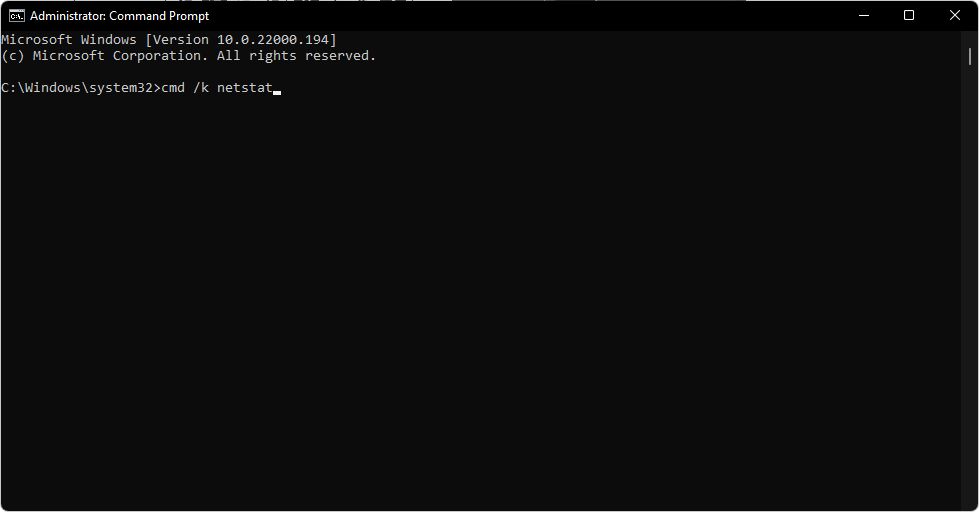
2. تفحص الفيروسات
- اضغط على شبابيك مفتاح البحث أمن Windows وانقر يفتح.

- يختار الحماية من الفيروسات والتهديدات.

- بعد ذلك ، اضغط على مسح سريع تحت التهديدات الحالية.

- إذا لم تجد أي تهديدات ، فتابع لإجراء فحص كامل بالنقر فوق S.يمكن الخيارات أقل بقليل مسح سريع.
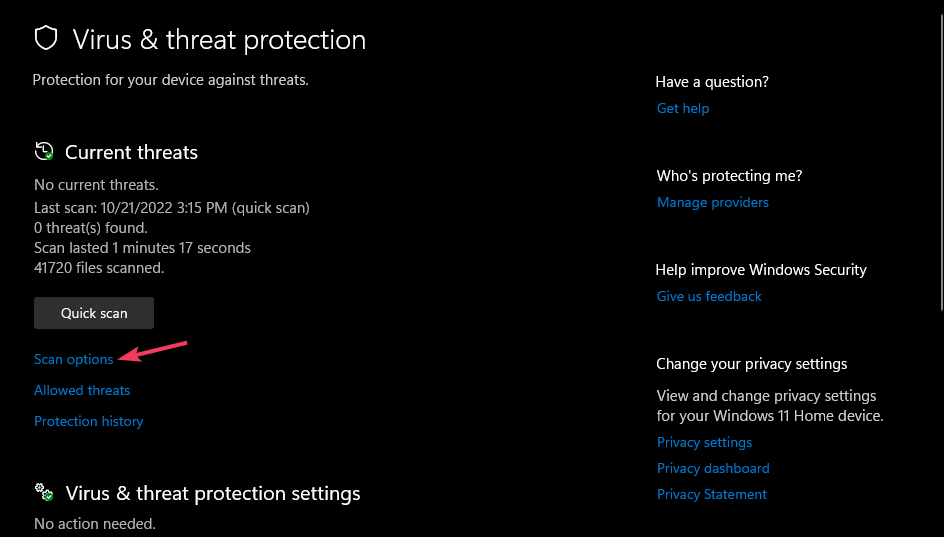
- انقر فوق مسح كامل لإجراء فحص عميق لجهاز الكمبيوتر الخاص بك.

- انتظر حتى تنتهي العملية وأعد تشغيل النظام.
تم العثور على إجراء فحص لإصلاح الأشياء عند فتح موجه الأوامر وإغلاقه على الفور بسبب فيروس.
إذا كنت ترغب في إجراء فحص شامل للبرامج الضارة على جهاز الكمبيوتر ، فإننا نوصي باستخدام برنامج مكافحة فيروسات تابع لجهة خارجية ، ESET Internet Security ، لأنه يحتوي على بعض ميزات أمان البرامج الضارة الأكثر تقدمًا.
⇒احصل على ESET Internet Security
- StartUpCheckLibrary.dll مفقود؟ إليك كيفية إصلاحه
- لم يتم العثور على MSVCR71.dll: 5 طرق لإصلاحه
- لم يتم العثور على D3dx9_42.dll: كيفية إصلاحه في 5 خطوات
3. قم بتشغيل أوامر DISM و SFC
- ضرب شبابيك نوع المفتاح كمد في شريط البحث ، ثم انقر فوق تشغيل كمسؤول.

- اكتب الأمر التالي واضغط يدخل:
استبعاد / عبر الإنترنت / تنظيف الصورة / RestoreHealth
- انتظر حتى يتم تنفيذ الأمر ثم اكتب الأمر التالي واضغط يدخل:
Sfc / SCANNOW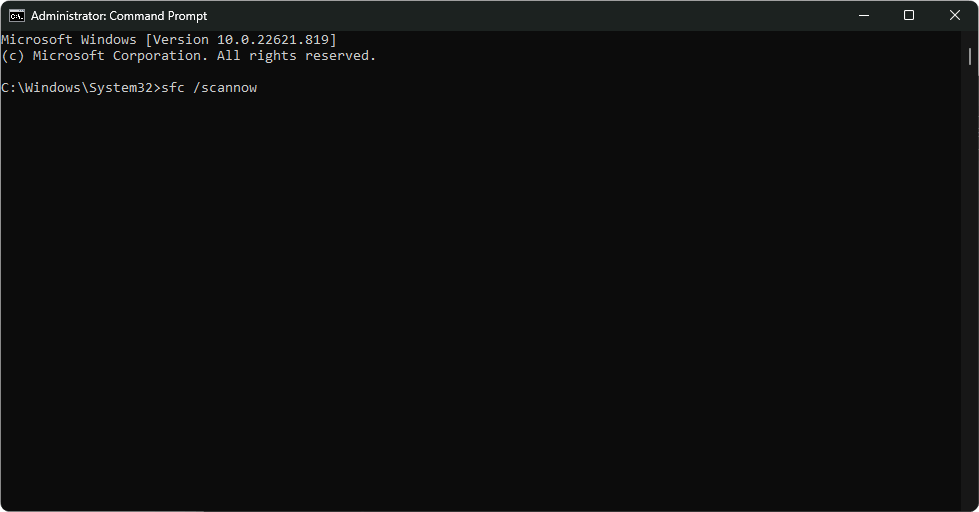
4. قم بتشغيل الأمر CHKDSK
- ضرب شبابيك نوع المفتاح كمد في شريط البحث ، ثم انقر فوق تشغيل كمسؤول.

- اكتب الأمر التالي ، واستبدل حرف C بحرف محرك الأقراص ، واضغط على يدخل:
chkdsk ج: / f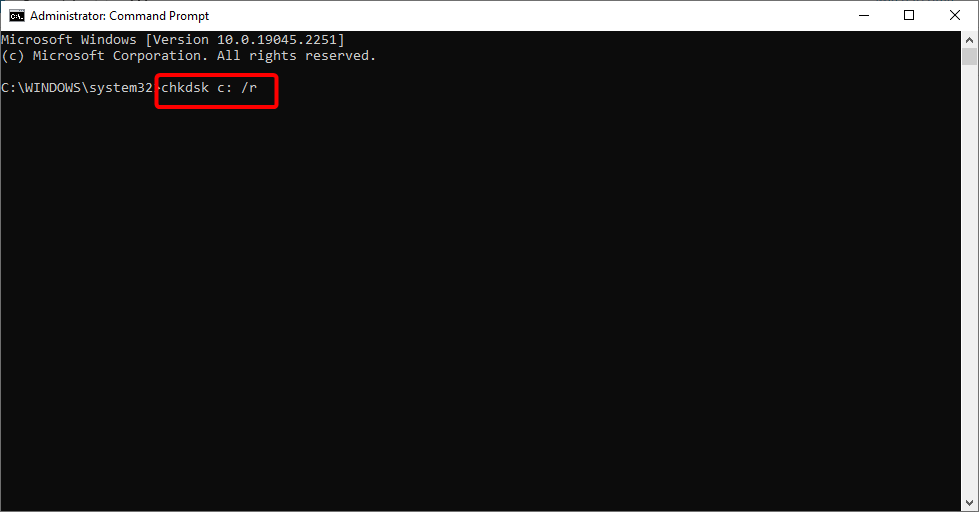
5. تعطيل مشغلات برنامج جدولة المهام
- ضرب شبابيك نوع المفتاح جدول المهام في شريط البحث ، ثم انقر فوق يفتح.

- انتقل إلى مكتبة برنامج جدولة المهام على اليسار.

- تحقق من وجود أي محفزات مشبوهة. (اشتكى معظم المستخدمين من أن OneDrive هو مشغل شائع).
- انقر بزر الماوس الأيمن فوقه واختر إبطال.
- أعد تشغيل الكمبيوتر.
برنامج جدولة المهام هو أحد مكونات Windows التي تتيح لك جدولة المهام. أنت تستطيع استخدام برنامج جدولة المهام لتشغيل البرامج أو البرامج النصية في المواعيد المحددة. ومع ذلك ، يتم تمكين هذه الميزة افتراضيًا من خلال عدد من المشغلات التي يتم تشغيلها عند التمهيد أو عند تسجيل الدخول.
نصيحة الخبراء:
برعاية
يصعب معالجة بعض مشكلات الكمبيوتر ، خاصةً عندما يتعلق الأمر بالمستودعات التالفة أو ملفات Windows المفقودة. إذا كنت تواجه مشكلات في إصلاح خطأ ما ، فقد يكون نظامك معطلاً جزئيًا.
نوصي بتثبيت Restoro ، وهي أداة ستقوم بفحص جهازك وتحديد الخطأ.
انقر هنا للتنزيل وبدء الإصلاح.
قد تكون هذه المشغلات مطلوبة لبعض التطبيقات ، ولكن إذا لم تكن بحاجة إليها ، فقد يؤدي تعطيلها إلى تحرير الموارد وتحسين الأداء.
6. تحديث متغير بيئة النظام
- ضرب يبحث رمز ، اكتب بيئة في شريط البحث ، وانقر لفتح ملف قم بتحرير متغيرات بيئة النظام.
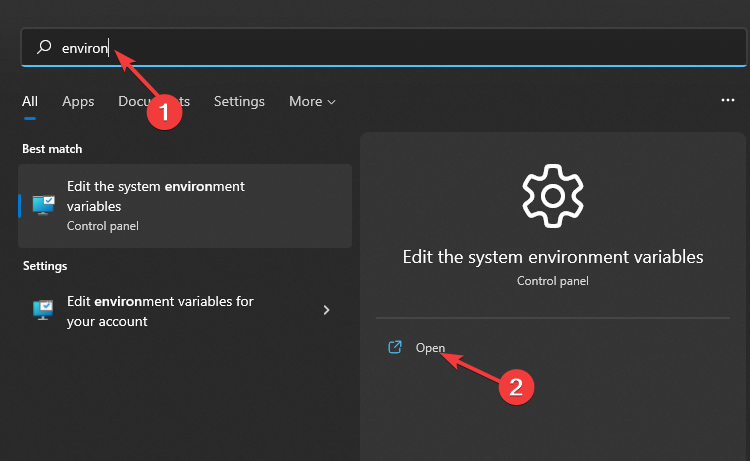
- ال خصائص النظام سينبثق مربع الحوار ، انقر فوق متقدم علامة التبويب وحدد متغيرات البيئة في الأسفل.
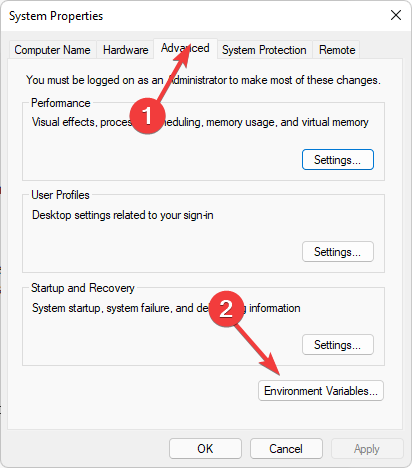
- تحت متغيرات النظام، انتقل إلى طريق وانقر فوق يحرر.
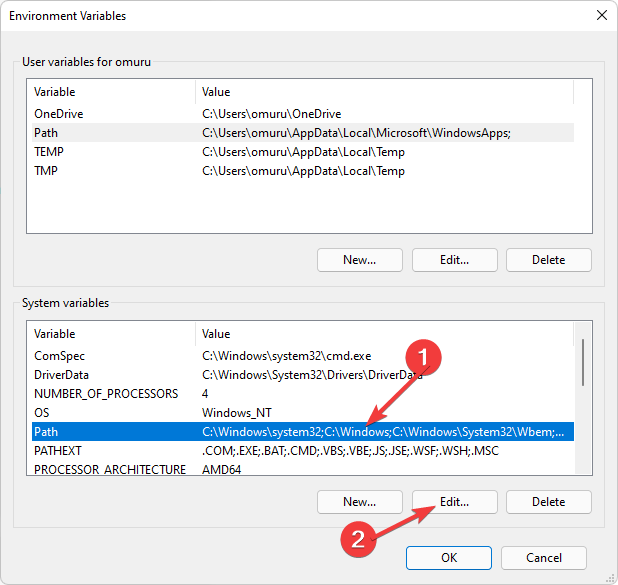
- انقر الآن على جديد لإنشاء إدخال جديد وإضافة ج: \ Windows \ SysWow64 \، ثم اضغط نعم.

- أعد تشغيل الكمبيوتر.
7. قم بإجراء تمهيد نظيف
- ضرب شبابيك نوع المفتاح مسكونفيغ، وفتح أعدادات النظام.

- قم بالتبديل إلى ملف خدمات فاتورة غير مدفوعة.

- يختار اخفي كل خدمات مايكروسوفت.

- اضغط على أوقف عمل الكل زر ثم اضغط على يتقدم زر لحفظ التغييرات.

- ارجع وانقر على بدء علامة التبويب وحدد افتح مدير المهام.
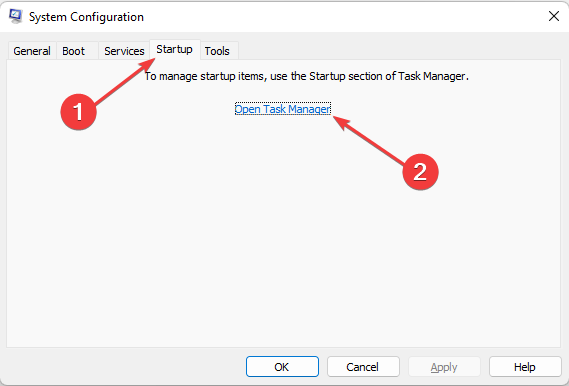
- في ال بدء علامة التبويب مدير المهام, إبطال جميع عناصر بدء التشغيل الممكنة.

- أغلق إدارة المهام وأعد تشغيل الكمبيوتر.
إذا كنت تشك في أن تطبيقًا أو برنامجًا آخر هو سبب فتح وإغلاق موجه أوامر Windows 7 على الفور ، فيمكن أن يساعدك التمهيد النظيف. يقوم بتعطيل البرنامج ويسمح لـ Windows بالعمل بدونه.
بدلاً من ذلك ، إذا كان جهاز الكمبيوتر الخاص بك يواجه مشكلة في بدء التشغيل بشكل طبيعي ، فحينئذٍ البدء في الوضع الآمن يمكن أن تساعد في تحديد سبب المشكلة.
كيف يمكنني إيقاف أمر حظر البريد العشوائي؟
لإيقاف أمر حظر البريد العشوائي وتشغيل Minecraft دون أي مطالبات ورسائل غير ضرورية لا تؤثر فقط على تجربة اللعب ولكن أيضًا على الدردشة ، ما عليك سوى تشغيل الأمرين:
/ gamerule commandblockoutput false/ gamerule sendcommandfeedback خطأ
في حين أن أول واحد هنا يعطل ملف كومانبلوك الرسائل ، سيقوم الآخر بتعطيل التعليقات.
نأمل أن يكون فتح موجه الأوامر المزعج بشكل عشوائي قد اختفى منذ فترة طويلة ، وتمت استعادة جهاز الكمبيوتر الخاص بك إلى الوضع الطبيعي. في مكان آخر ، اشتكى المستخدمون عدم القدرة على تشغيل CMD كمسؤول، لذلك إذا كنت تواجه هذه المشكلة ، فلا تتردد في الرجوع إلى دليلنا المفيد.
أيضًا ، إذا كان ملف موجه CMD يستمر في الظهور، لدينا علاج للوضع في مقالتنا المخصصة.
نحن نحب تعليقاتك ، لذلك لا تتردد في ترك تعليق أدناه لنا حول الحل المناسب لك.
هل ما زلت تواجه مشكلات؟ قم بإصلاحها باستخدام هذه الأداة:
برعاية
إذا لم تحل النصائح المذكورة أعلاه مشكلتك ، فقد يواجه جهاز الكمبيوتر الخاص بك مشكلات Windows أعمق. نوصي تنزيل أداة إصلاح الكمبيوتر (مصنفة بدرجة كبيرة على TrustPilot.com) للتعامل معها بسهولة. بعد التثبيت ، ما عليك سوى النقر فوق ملف ابدأ المسح زر ثم اضغط على إصلاح الكل.
